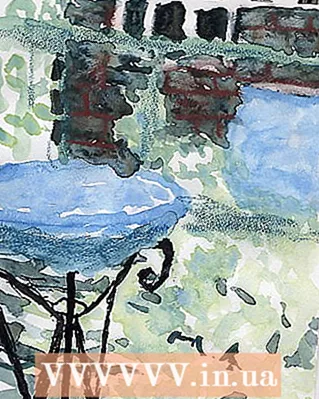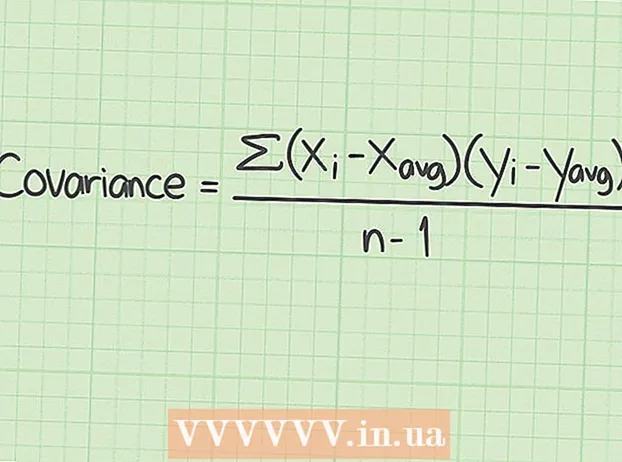نویسنده:
Sara Rhodes
تاریخ ایجاد:
16 فوریه 2021
تاریخ به روزرسانی:
28 ژوئن 2024
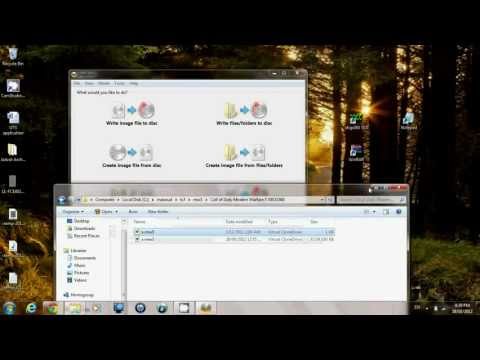
محتوا
- مراحل
- قسمت 1 از 4: نحوه آماده سازی برای ضبط
- قسمت 2 از 4: نحوه ایجاد یک فایل ISO
- قسمت 3 از 4: نحوه تغییر (وصله) فایل ISO
- قسمت 4 از 4: نحوه رایت فایل ISO در دیسک DVD
- نکات
- هشدارها
این مقاله به شما نشان می دهد که چگونه یک کپی از یک بازی Xbox 360 که متعلق به شماست تهیه کنید. برای انجام این کار ، شما حداقل به یک دیسک DVD + R DL (دو لایه DVD) و یک کامپیوتر ویندوزی و همچنین برخی نرم افزارهای رایگان نیاز دارید. اگر بازی ندارید ، نوشتن فایل های ISO بر روی دیسک ها در اکثر کشورها غیرقانونی است.
مراحل
قسمت 1 از 4: نحوه آماده سازی برای ضبط
 1 فلش ایکس باکس 360. این را می توان به طور مستقل انجام داد یا به یک متخصص واگذار شد (با پرداخت هزینه). برای فلش کردن کنسول خود ، آن را باز کنید ، سازنده درایو DVD خود را بیابید ، درایو DVD خود را به رایانه خود وصل کنید و سپس سیستم عامل جدید را روی درایو نصب کنید. بنابراین جعبه تنظیم بالا می تواند با دیسک های ضبط شده توسط شما یا سایر کاربران کار کند.
1 فلش ایکس باکس 360. این را می توان به طور مستقل انجام داد یا به یک متخصص واگذار شد (با پرداخت هزینه). برای فلش کردن کنسول خود ، آن را باز کنید ، سازنده درایو DVD خود را بیابید ، درایو DVD خود را به رایانه خود وصل کنید و سپس سیستم عامل جدید را روی درایو نصب کنید. بنابراین جعبه تنظیم بالا می تواند با دیسک های ضبط شده توسط شما یا سایر کاربران کار کند.  2 خرید DVD. شما به دیسک DVD + R DL (DVD Dual Layer) نیاز دارید. دیسک DVD تک لایه به دلیل ظرفیت محدود کار نمی کند.
2 خرید DVD. شما به دیسک DVD + R DL (DVD Dual Layer) نیاز دارید. دیسک DVD تک لایه به دلیل ظرفیت محدود کار نمی کند. - دیسک های DVD-R DL توسط چندین شرکت مانند Verbatim تولید می شوند.
- DVD دو لایه دارای ظرفیت 8.5 گیگابایت است. اگر اندازه بازی بیش از این مقدار است ، چندین دیسک بگیرید.
 3 DVD Decrypter را بارگیری و نصب کنید. با استفاده از این برنامه می توانید یک کپی از بازی برای Xbox 360 تهیه کنید. برای بارگیری و نصب DVD Decrypter:
3 DVD Decrypter را بارگیری و نصب کنید. با استفاده از این برنامه می توانید یک کپی از بازی برای Xbox 360 تهیه کنید. برای بارگیری و نصب DVD Decrypter: - به صفحه http://www.dvddecrypter.org.uk/ بروید ؛
- روی "بارگیری رمزگشایی DVD" کلیک کنید ؛
- روی فایل نصب دوبار کلیک کنید ؛
- در صورت درخواست روی "بله" کلیک کنید.
- دستورالعمل های روی صفحه را دنبال کنید
 4 ABGX360 را بارگیری و نصب کنید. این برنامه تصویر بازی را اصلاح (وصله) می کند تا بتوان آن را بر روی Xbox 360 و Xbox LIVE پخش کرد. برای بارگیری و نصب ABGX360:
4 ABGX360 را بارگیری و نصب کنید. این برنامه تصویر بازی را اصلاح (وصله) می کند تا بتوان آن را بر روی Xbox 360 و Xbox LIVE پخش کرد. برای بارگیری و نصب ABGX360: - به صفحه http://abgx360.xecuter.com/download.php بروید ؛
- روی پیوند "TX" در زیر عنوان "Installer" در بخش "Windows" کلیک کنید ؛
- روی فایل نصب دوبار کلیک کنید ؛
- در صورت درخواست روی "بله" کلیک کنید ؛
- روی Next کلیک کنید ؛
- روی "نصب" کلیک کنید ؛
- در صورت درخواست روی "بستن" کلیک کنید.
 5 بارگیری پچ ABGX360. به http://abgx360.xecuter.com/index.php بروید و روی پیوند "abgx360.ini" در بخش "2014/10/02" در بالای صفحه کلیک کنید.این فایل به شما امکان اتصال به سرور ABGX360 را می دهد که برای اصلاح فایل ISO مورد نیاز است.
5 بارگیری پچ ABGX360. به http://abgx360.xecuter.com/index.php بروید و روی پیوند "abgx360.ini" در بخش "2014/10/02" در بالای صفحه کلیک کنید.این فایل به شما امکان اتصال به سرور ABGX360 را می دهد که برای اصلاح فایل ISO مورد نیاز است.  6 ImgBurn را بارگیری و نصب کنید. با استفاده از این نرم افزار ، بازی Xbox 360 خود را روی DVD رایت می کنید. برای بارگیری و نصب ImgBurn:
6 ImgBurn را بارگیری و نصب کنید. با استفاده از این نرم افزار ، بازی Xbox 360 خود را روی DVD رایت می کنید. برای بارگیری و نصب ImgBurn: - به صفحه https://ninite.com/ بروید ؛
- به پایین بروید و "ImgBurn" را در بخش "Utilities" بررسی کنید.
- روی "Get Your Ninite" کلیک کنید ؛
- روی فایل نصب دوبار کلیک کنید ؛
- در صورت درخواست روی "بله" کلیک کنید ؛
- در صورت درخواست روی "بستن" کلیک کنید.
 7 کامپیوتر خود را راه اندازی مجدد کنید. روی Start کلیک کنید
7 کامپیوتر خود را راه اندازی مجدد کنید. روی Start کلیک کنید  > "تغذیه"
> "تغذیه"  > راه اندازی مجدد هنگامی که کامپیوتر شما راه اندازی مجدد می شود ، وارد شوید و شروع به ایجاد فایل ISO کنید.
> راه اندازی مجدد هنگامی که کامپیوتر شما راه اندازی مجدد می شود ، وارد شوید و شروع به ایجاد فایل ISO کنید.
قسمت 2 از 4: نحوه ایجاد یک فایل ISO
 1 دیسک بازی Xbox 360 خود را در درایو نوری رایانه خود قرار دهید. در این حالت ، برچسب باید رو به بالا باشد.
1 دیسک بازی Xbox 360 خود را در درایو نوری رایانه خود قرار دهید. در این حالت ، برچسب باید رو به بالا باشد. - اگر پنجره autorun باز شد ، آن را ببندید.
 2 برنامه DVD Decrypter را اجرا کنید. روی نماد سی دی شکل روی میز کار خود دوبار کلیک کنید.
2 برنامه DVD Decrypter را اجرا کنید. روی نماد سی دی شکل روی میز کار خود دوبار کلیک کنید. - اگر هنگام نصب این برنامه گزینه "باز کردن رمزگشایی DVD" را علامت زده اید ، ممکن است در حال اجرا باشد.
 3 روی برگه کلیک کنید حالت (حالت). در بالای پنجره رمزگشایی DVD قرار دارد. منوی کشویی باز می شود.
3 روی برگه کلیک کنید حالت (حالت). در بالای پنجره رمزگشایی DVD قرار دارد. منوی کشویی باز می شود.  4 لطفا انتخاب کنید ISO. تقریباً در انتهای منوی کشویی قرار دارد. یک پنجره بازشو ظاهر می شود.
4 لطفا انتخاب کنید ISO. تقریباً در انتهای منوی کشویی قرار دارد. یک پنجره بازشو ظاهر می شود.  5 بر روی کلیک کنید خواندن (خواندن). این در بالای بالای پنجره بازشو قرار دارد. اکنون DVD Decrypter قادر به ایجاد یک تصویر (فایل ISO) از یک دیسک بازی برای Xbox 360 خواهد بود.
5 بر روی کلیک کنید خواندن (خواندن). این در بالای بالای پنجره بازشو قرار دارد. اکنون DVD Decrypter قادر به ایجاد یک تصویر (فایل ISO) از یک دیسک بازی برای Xbox 360 خواهد بود.  6 روی نماد پوشه شکل کلیک کنید. در وسط صفحه (در سمت راست عنوان DVD) قرار دارد. پنجره ای باز می شود که می توانید پوشه مقصد را انتخاب کنید.
6 روی نماد پوشه شکل کلیک کنید. در وسط صفحه (در سمت راست عنوان DVD) قرار دارد. پنجره ای باز می شود که می توانید پوشه مقصد را انتخاب کنید.  7 بر روی کلیک کنید دسکتاپو سپس فشار دهید خوب. این بدان معناست که تصویر دیسک همراه بازی روی دسکتاپ کامپیوتر ذخیره می شود.
7 بر روی کلیک کنید دسکتاپو سپس فشار دهید خوب. این بدان معناست که تصویر دیسک همراه بازی روی دسکتاپ کامپیوتر ذخیره می شود.  8 روی دکمه سبز رنگ "Play" کلیک کنید. در سمت چپ پایین پنجره قرار دارد. روند ایجاد یک تصویر (فایل ISO) از دیسک بازی آغاز می شود.
8 روی دکمه سبز رنگ "Play" کلیک کنید. در سمت چپ پایین پنجره قرار دارد. روند ایجاد یک تصویر (فایل ISO) از دیسک بازی آغاز می شود.  9 منتظر بمانید تا روند تکمیل شود. بسته به اندازه بازی ، ایجاد یک تصویر دیسک از چند دقیقه تا یک ساعت یا بیشتر طول می کشد.
9 منتظر بمانید تا روند تکمیل شود. بسته به اندازه بازی ، ایجاد یک تصویر دیسک از چند دقیقه تا یک ساعت یا بیشتر طول می کشد.  10 بر روی کلیک کنید خوبوقتی خواسته شد اکنون فایل ISO را می توانید در دسکتاپ رایانه خود پیدا کنید.
10 بر روی کلیک کنید خوبوقتی خواسته شد اکنون فایل ISO را می توانید در دسکتاپ رایانه خود پیدا کنید.
قسمت 3 از 4: نحوه تغییر (وصله) فایل ISO
 1 بایگانی "abgx360.ini" را باز کنید. این بایگانی (همراه با وصله) است که پس از بارگیری برنامه ABGX360 بارگیری کرده اید. برای این:
1 بایگانی "abgx360.ini" را باز کنید. این بایگانی (همراه با وصله) است که پس از بارگیری برنامه ABGX360 بارگیری کرده اید. برای این: - روی فایل زیپ "abgx360.ini" دوبار کلیک کنید ؛
- به برگه "Extract" در بالای پنجره بروید ؛
- روی "استخراج همه" کلیک کنید ؛
- هنگامی که از شما خواسته شد ، روی بررسی کلیک کنید.
 2 فایل "abgx360" را کپی کنید. روی فایل "abgx360" کلیک کنید و سپس کلیک کنید Ctrl+ج.
2 فایل "abgx360" را کپی کنید. روی فایل "abgx360" کلیک کنید و سپس کلیک کنید Ctrl+ج.  3 منوی شروع را باز کنید
3 منوی شروع را باز کنید  . روی آرم ویندوز در گوشه سمت چپ پایین صفحه کلیک کنید.
. روی آرم ویندوز در گوشه سمت چپ پایین صفحه کلیک کنید. - اگر قصد بروزرسانی یا بازی آنلاین را ندارید ، این قسمت را به طور کامل رد کنید.
 4 در منوی شروع ، تایپ کنید abgx360. جستجو برای برنامه ABGX360 آغاز می شود.
4 در منوی شروع ، تایپ کنید abgx360. جستجو برای برنامه ABGX360 آغاز می شود.  5 بر روی کلیک کنید رابط کاربری abgx360. این گزینه را در بالای منوی Start مشاهده خواهید کرد. برنامه ABGX360 شروع می شود.
5 بر روی کلیک کنید رابط کاربری abgx360. این گزینه را در بالای منوی Start مشاهده خواهید کرد. برنامه ABGX360 شروع می شود.  6 بر روی کلیک کنید کمک (ارجاع). این برگه در بالای پنجره ABGX360 قرار دارد.
6 بر روی کلیک کنید کمک (ارجاع). این برگه در بالای پنجره ABGX360 قرار دارد.  7 بر روی کلیک کنید پوشه StealthFiles من کجاست (پوشه StealthFiles کجاست). در بالای منوی کشویی Help قرار دارد.
7 بر روی کلیک کنید پوشه StealthFiles من کجاست (پوشه StealthFiles کجاست). در بالای منوی کشویی Help قرار دارد.  8 بر روی کلیک کنید آره (بله) در صورت درخواست. پوشه را با برنامه ABGX360 باز می کند.
8 بر روی کلیک کنید آره (بله) در صورت درخواست. پوشه را با برنامه ABGX360 باز می کند.  9 بر روی کلیک کنید abgx360. در نوار آدرس در بالای پنجره قرار دارد. به پوشه "abgx360" منتقل می شوید.
9 بر روی کلیک کنید abgx360. در نوار آدرس در بالای پنجره قرار دارد. به پوشه "abgx360" منتقل می شوید.  10 فایل کپی شده را در پوشه "abgx360" جایگذاری کنید. بر روی کلیک کنید Ctrl+V... فایل در پوشه ظاهر می شود.
10 فایل کپی شده را در پوشه "abgx360" جایگذاری کنید. بر روی کلیک کنید Ctrl+V... فایل در پوشه ظاهر می شود.  11 پوشه را ببندید. شما به پنجره برنامه ABGX360 باز خواهید گشت.
11 پوشه را ببندید. شما به پنجره برنامه ABGX360 باز خواهید گشت.  12 روی نماد پوشه شکل کلیک کنید. آن را در گوشه سمت راست بالای پنجره ABGX360 خواهید یافت.
12 روی نماد پوشه شکل کلیک کنید. آن را در گوشه سمت راست بالای پنجره ABGX360 خواهید یافت.  13 بر روی کلیک کنید دسکتاپ. در سمت چپ پنجره است.
13 بر روی کلیک کنید دسکتاپ. در سمت چپ پنجره است.  14 فایل ISO تولید شده را انتخاب کنید. برای انجام این کار ، روی آن کلیک کنید.
14 فایل ISO تولید شده را انتخاب کنید. برای انجام این کار ، روی آن کلیک کنید.  15 بر روی کلیک کنید باز کن. این دکمه در پایین پنجره قرار دارد.
15 بر روی کلیک کنید باز کن. این دکمه در پایین پنجره قرار دارد.  16 بر روی کلیک کنید راه اندازی (اجرا کن). این دکمه در پایین پنجره قرار دارد. ABGX360 شروع به اصلاح (وصله) فایل ISO بازی می کند تا بتوان آن را در شبکه به روز کرد و پخش کرد.
16 بر روی کلیک کنید راه اندازی (اجرا کن). این دکمه در پایین پنجره قرار دارد. ABGX360 شروع به اصلاح (وصله) فایل ISO بازی می کند تا بتوان آن را در شبکه به روز کرد و پخش کرد. - لطفاً توجه داشته باشید که اگر یک نسخه از بازی را آنلاین بازی کنید ، ممکن است مایکروسافت حساب Xbox LIVE شما را مسدود کند.
 17 منتظر بمانید تا وصله کامل شود. این چند دقیقه زمان خواهد برد.هنگامی که پیام "برای ادامه کار هر کلیدی را فشار دهید" روی صفحه ظاهر می شود ، کلیدی را در صفحه کلید خود فشار دهید تا نسخه وصله شده فایل ISO در دسکتاپ شما ذخیره شود. اکنون می توانید فایل ایجاد شده را روی DVD شروع کنید.
17 منتظر بمانید تا وصله کامل شود. این چند دقیقه زمان خواهد برد.هنگامی که پیام "برای ادامه کار هر کلیدی را فشار دهید" روی صفحه ظاهر می شود ، کلیدی را در صفحه کلید خود فشار دهید تا نسخه وصله شده فایل ISO در دسکتاپ شما ذخیره شود. اکنون می توانید فایل ایجاد شده را روی DVD شروع کنید. - فایل وصله شده دارای پسوند .dvd است ، نه .iso.
- همچنین می توانید روی Launch کلیک کنید تا احتمال عدم تشخیص بازی افزایش یابد.
قسمت 4 از 4: نحوه رایت فایل ISO در دیسک DVD
 1 دیسک بازی را از درایو نوری کامپیوتر خود بردارید و سپس یک DVD خالی را وارد کنید. شما باید از دیسک DVD + R DL استفاده کنید.
1 دیسک بازی را از درایو نوری کامپیوتر خود بردارید و سپس یک DVD خالی را وارد کنید. شما باید از دیسک DVD + R DL استفاده کنید.  2 برنامه ImgBurn را شروع کنید. برای انجام این کار ، روی نماد CD شکل دوبار کلیک کنید.
2 برنامه ImgBurn را شروع کنید. برای انجام این کار ، روی نماد CD شکل دوبار کلیک کنید.  3 بر روی کلیک کنید فایل تصویری را روی دیسک بنویسید (تصویر را روی دیسک رایت کنید). نزدیک بالای پنجره است.
3 بر روی کلیک کنید فایل تصویری را روی دیسک بنویسید (تصویر را روی دیسک رایت کنید). نزدیک بالای پنجره است.  4 روی نماد پوشه شکل کلیک کنید. در بالای پنجره در سمت راست عنوان یک فایل لطفاً انتخاب کنید ، قرار دارد. پنجره ای باز می شود.
4 روی نماد پوشه شکل کلیک کنید. در بالای پنجره در سمت راست عنوان یک فایل لطفاً انتخاب کنید ، قرار دارد. پنجره ای باز می شود.  5 یک تصویر دیسک با پسوند .dvd انتخاب کنید. در پنجره باز شده ، دو نسخه از تصویر دیسک بازی نمایش داده می شود: با پسوند .iso (این تصویر اصلی ایجاد شده توسط DVD Decrypter است) و با پسوند .dvd (این تصویر وصله شده است که توسط برنامه ABGX360 ایجاد شده است) ) برای انتخاب فایل .dvd روی آن کلیک کنید.
5 یک تصویر دیسک با پسوند .dvd انتخاب کنید. در پنجره باز شده ، دو نسخه از تصویر دیسک بازی نمایش داده می شود: با پسوند .iso (این تصویر اصلی ایجاد شده توسط DVD Decrypter است) و با پسوند .dvd (این تصویر وصله شده است که توسط برنامه ABGX360 ایجاد شده است) ) برای انتخاب فایل .dvd روی آن کلیک کنید. - اگر یک فایل .iso را انتخاب کنید ، نمی توانید بازی ضبط شده را انجام دهید.
 6 بر روی کلیک کنید باز کن. فایل .dvd به پنجره ImgBurn اضافه می شود.
6 بر روی کلیک کنید باز کن. فایل .dvd به پنجره ImgBurn اضافه می شود.  7 به برگه بروید ابزارها (سرویس). بالای پنجره است. منوی کشویی باز می شود.
7 به برگه بروید ابزارها (سرویس). بالای پنجره است. منوی کشویی باز می شود.  8 بر روی کلیک کنید تنظیمات (تنظیمات). این قسمت در انتهای منوی کشویی Tools قرار دارد.
8 بر روی کلیک کنید تنظیمات (تنظیمات). این قسمت در انتهای منوی کشویی Tools قرار دارد.  9 به برگه بروید نوشتن (ضبط). بالای پنجره است.
9 به برگه بروید نوشتن (ضبط). بالای پنجره است.  10 گزینه "User defined" را علامت بزنید. این گزینه در زیر عنوان "Layer Break" در بخش "Options" که در سمت راست بالای پنجره قرار دارد قرار دارد. یک کادر متنی روی صفحه ظاهر می شود.
10 گزینه "User defined" را علامت بزنید. این گزینه در زیر عنوان "Layer Break" در بخش "Options" که در سمت راست بالای پنجره قرار دارد قرار دارد. یک کادر متنی روی صفحه ظاهر می شود.  11 وارد 1913760 در کادر متن این امر باعث می شود DVD ها به طور مساوی رایت شوند.
11 وارد 1913760 در کادر متن این امر باعث می شود DVD ها به طور مساوی رایت شوند.  12 به برگه بروید I / O (ورودی خروجی). این و دو مرحله بعدی اختیاری است ، اما برای درایوهای جدید بسیار مفید خواهد بود.
12 به برگه بروید I / O (ورودی خروجی). این و دو مرحله بعدی اختیاری است ، اما برای درایوهای جدید بسیار مفید خواهد بود.  13 روی برگه کلیک کنید صفحه 2 (صفحه 2). در سمت چپ بالای پنجره قرار دارد.
13 روی برگه کلیک کنید صفحه 2 (صفحه 2). در سمت چپ بالای پنجره قرار دارد.  14 لغزنده ها را در قسمت Buffer Recovery Thresholds تنظیم کنید. این بخش در سمت چپ پایین پنجره قرار دارد. برای این:
14 لغزنده ها را در قسمت Buffer Recovery Thresholds تنظیم کنید. این بخش در سمت چپ پایین پنجره قرار دارد. برای این: - کشویی "اصلی" را به راست "73٪" بکشید
- اسلایدر Device را به سمت چپ بکشید تا به 25٪ برسد.
- کلیک کنید و نوار لغزنده Average Disk Queue Length را به راست به مقدار 5.0 بکشید.
 15 بر روی کلیک کنید خوب. این دکمه در انتهای صفحه قرار دارد. شما به پنجره اصلی ImgBurn بازگردانده می شوید.
15 بر روی کلیک کنید خوب. این دکمه در انتهای صفحه قرار دارد. شما به پنجره اصلی ImgBurn بازگردانده می شوید.  16 روی پیکان آبی کلیک کنید. در سمت چپ پایین پنجره قرار دارد. روند رایت بازی روی DVD شروع می شود. پس از اتمام مراحل ، می توانید بازی ضبط شده را روی Xbox 360 خود بازی کنید.
16 روی پیکان آبی کلیک کنید. در سمت چپ پایین پنجره قرار دارد. روند رایت بازی روی DVD شروع می شود. پس از اتمام مراحل ، می توانید بازی ضبط شده را روی Xbox 360 خود بازی کنید.
نکات
- اگر رمزگشای DVD کار نمی کند ، نسخه مشابه آن را خریداری کنید ، مانند MagicISO.
- کپی کردن یک بازی از روی دیسک کاربر دیگری برای پخش بر روی کنسول شما به اندازه بارگیری رایگان بازی ها از سایت های دزدان دریایی غیرقانونی است.
هشدارها
- اگر نسخه های غیر رسمی بازی ها را آنلاین بازی می کنید ، شرایط استفاده از Xbox LIVE را نقض می کنید. در این صورت ، در صورت گرفتار شدن ، حساب Xbox LIVE شما مسدود می شود (و به احتمال زیاد گرفتار خواهید شد). بنابراین ، کپی بازی ها را بصورت آفلاین بازی کنید.
- ضبط و استفاده از نسخه های سرقت شده (بدون پرداخت) بازی های Xbox 360 غیرقانونی است.